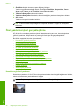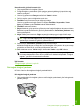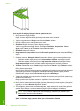User Guide
135
7911
Çok sayfalı bir belgeyi kitapçık olarak yazdırmak için
1. Giriş tepsisine kağıt yükleyin.
Kağıt, resimler diğer taraftan görülmeyecek kadar kalın olmalıdır.
2. Yazılım uygulamanızın Dosya menüsünde Yazdır'ı tıklatın.
3. Ürünün seçilen yazıcı olduğundan emin olun.
4. Özellikler iletişim kutusunu açan düğmeyi tıklatın.
Yazılım uygulamanıza bağlı olarak, bu düğme Özellikler, Seçenekler, Yazıcı
Ayarı veya Yazıcı ya da Tercihler olarak adlandırı
labilir.
5. Özellikler sekmesini tıklatın.
6. Kağıt tasarrufu seçenekleri alanında İki taraflı yazdırma açılan listesinde El İle'yi
seçin.
7. Ciltleme kenarını, Kitapçık düzeni listesinden dilinize uygun olacak şekilde seçin.
• Dilinizde soldan sağa yazılıyorsa, Sol kenardan ciltleme seçeneğini tıklatın.
• Dilinizde sağdan sola yazılıyorsa, Sağ kenardan ciltleme seçeneğini tıklatın.
Kağıt başına sayfa kutusu otomatik olarak kağıt başına iki sayfaya ayarlanır.
8. Tamam'ı tıklattıktan sonra, Yazdı
r iletişim kutusunda Yazdır'ı veya Tamam'ı tıklatın.
Ürün yazdırmaya başlar.
İşinizin ikinci yüzünün işlenme zamanı geldiğinde, bir iletişim kutusu açılarak ekranda
yönergeler görüntülenir. Aşağıdaki adımlarda belirtildiği şekilde kağıdı yeniden
yüklemeden, iletişim kutusunda Devam düğmesini tıklatmayın.
9. Yazdırılan sayfaları çıkış tepsisinden almadan önce birkaç saniye ürünün yazdırmayı
durdurmasını bekleyin.
Belge yazdırılırken sayfaları alırsanız, sayfaların s
ırası bozulabilir.
10. İkinci yüzüne yazdırmak üzere kağıdı yeniden yüklemek için ekrana gelen yönergeleri
uygulayın ve sonra Devam düğmesini tıklatın.
11. Tüm belgenin yazdırılması tamamlandığında, kağıt destesini ilk sayfa üste gelecek
şekilde ikiye katlayın ve sonra katlama çizgisi boyunca belgeyi zımbalayın.
İpucu En iyi sonucu elde etmek üzere kitapçığı ciltlemek için destekli veya
basma kolu uzun bir zımba kullanın.
Şekil 7-1 Soldan sağa yazılan diller için sol kenardan ciltleme
Bölüm 7
44 Bilgisayarınızdan yazdırma
Yazdır